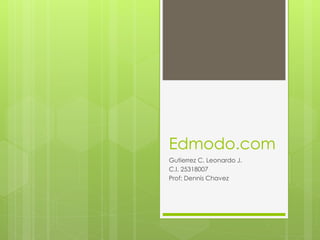
Edmodo
- 1. Edmodo.com Gutierrez C. Leonardo J. C.I. 25318007 Prof: Dennis Chavez
- 2. Primeros pasos con Edmodo Registro del profesor.
- 3. Para comenzar a emplear Edmodo, el profesor deberá crearse una cuenta de usuario en la plataforma www.edmodo.com Al acceder a la página de inicio, nos encontramos con un primer formulario destinado a aquellos usuarios ya registrados en Edmodo. Como se trata de nuestra primera vez, conseguiremos nuestra cuenta gratuita pulsando en el botón "Soy Profesor" ubicado bajo el texto "Regístrate ahora. Es GRATIS". Rellenamos el formulario que nos aparece en sustitución del anterior. Una vez rellenados todos los campos, y aceptados los términos de servicio, hacemos clic sobre el botón "regístrate" y si todos los datos están correctamente introducidos, nos aparecen tres etapas previas para configurar adecuadamente nuestro perfil. La primera nos permite escoger nuestro centro educativo. Para ello, utilizamos el buscador de centros y si nos aparece en el desplegable lo escogemos. En caso contrario basta con hacer clic en "Home School". Pasamos al siguiente paso con el botón de la esquina inferior derecha "Next Step".
- 4. En la segunda etapa podemos personalizar dos aspectos de nuestro perfil público como profesor: una imagen nuestra y la URL de acceso a nuestro perfil personalizada. Cuando terminemos, volvemos a pulsar sobre "Next Step" y vamos a la tercera y definitiva etapa que nos permite escoger participar en alguna comunidad de profesores. Si no dominamos el inglés, mejor saltar esta etapa y hacer clic en "Go to my Homepage" que nos llevará a la página de inicio en edmodo. Ya tenemos nuestra cuenta de profesor creada y dispuesta para comenzar a crear nuestras aulas virtuales para trabajar con nuestros alumnos.
- 5. Usuarios de nuestros grupos Dentro de los grupos de Edmodo, son varios los roles de usuario que nos podemos encontrar, con el objetivo de dar cabida a toda la comunidad educativa y conseguir la participación activa de todos ellos: profesores, alumnos y padres.
- 6. Co-Profesores. Para dar acceso a un compañero profesor al grupo: El compañero ya debe disponer de una cuenta en www.edmodo.com Debemos facilitarle el código de nuestro grupo, de manera que accederá al grupo haciendo clic en "Unir" (en el módulo "Grupos" ubicado en el panel izquierdo de la pantalla principal de edmodo). Si accedemos a la administración de nuestros miembros en el grupo, observaremos que ahora nos aparece el perfil de nuestro compañero, con el rol de profesor. Pero de momento, es considerado en el grupo exactamente como un alumno. Para que pueda colaborar en la gestión del grupo como profesor, al seleccionar la pestaña desplegable, debemos escogerle el rol de Co-Profesor. Las nuevas funcionalidades del Co-Profesor dentro del grupo serán: Acceso a las calificaciones de los alumnos, pudiendo realizar cambios en las mismas. Acceso a las tareas y pruebas, pudiendo participar en las correcciones y calificaciones de las mismas. Cambios de roles a los alumnos y compañeros Co-Profesores (pero no al profesor propietario del grupo). Eliminar del grupo a los alumnos y compañeros Co-Profesores (pero no al profesor propietario del grupo). Publicar alertas, votaciones, pruebas y tareas. Crear subgrupos (grupos pequeños). Cambiar contraseñas de alumnos y generar el código de acceso de padres. Etc... Resumiendo: el rol de Co-Profesor tiene acceso muy similar al profesor creador del grupo.
- 7. Una vez creado nuestro grupo de edmodo, es hora de añadir a nuestros alumnos. Para poder acceder, los alumnos deben ser usuarios de la plataforma edmodo. Nos podemos encontrar con dos situaciones: El alumno ya tiene cuenta en www.edmodo.com pues forma parte de otros grupo creado por otro compañero docente. En ese caso, debemos proporcionar el código de grupo de 6 dígitos, para que el alumno pueda acceder la primera vez. Al igual que hemos visto anteriormente para el Co-Profesor, el alumno accede desde "Unirse". Otra posibilidad es mediante solicitud de acceso al grupo a través de la URL de acceso al mismo. Alta de alumnos El alumno no tiene aún cuenta en www.edmodo.com. En éste caso, el alumno debe crearse cuenta en Edmodo. Para poder realizar el alta, debemos proporcionarle el código del grupo, pues le va a ser solicitado en el formulario de alta.
- 8. Para darse de alta, el alumno debe acceder a la web de Edmodo (www.edmodo.com) y escoger la opción de registro para alumnos, que les habilita un formulario en que se deben incorporar los siguientes datos. 1. Código del Grupo: facilitado por el profesor creador del grupo. 2. Nombre de Usuario: el servidor comprueba si el escogido está disponible. Es el dato necesario para acceder a Edmodo. 3. Contraseña: cada alumno escoge su propia contraseña (si la extravía, podremos reiniciarla). 4. Email: no es obligatorio, pues todas las comunicaciones se realizan dentro de los grupos. Es interesante al trabajar con alumnos menores de edad, pues debido a la edad legal, no disponen de correo electrónico. 5. Primer nombre y Apellido: Son los datos que le identificarán dentro de los grupos y aparecerá en su perfil.
- 9. Cuentas de padres. En una de las mejoras en las funcionalidades de Edmodo, se implementó la posibilidad de acceso a los grupos con un nuevo rol: Padres. Son una gran manera de mantener informados a los padres de las actividades de aula, tareas, notas y eventos de la escuela. El proceso de registro para los padres es similar a la inscripción de los estudiantes, con una medida de seguridad adicional: que cada padre tendrá su propio código único de registro. Esto es para asegurar que sólo los padres pueden interactuar con el profesor y su correspondiente hijo. Obtener el código parental. Accedemos a la administración de miembros del grupo en cuestión. Recuerda que se hace desde el módulo superior izquierdo en la pantalla principal de edmodo, una vez seleccionado el grupo. Hay tres formas de obtener los códigos:
- 10. Uno a uno: se selecciona el alumno en cuestión y a la derecha haremos clic sobre la pestaña desplegable "More". Nos muestra diversas opciones entre ellas la de "Código de padres". Al hacer clic se nos muestra una ventana emergente con el código de acceso (6 caracteres) y con un botón para poder reiniciar el código (por seguridad). El alumno, cuando accede a edmodo y antes de seleccionar cualquier grupo, verá un módulo abajo de la columna izquierda que muestra su código parental con el que sus padres podrán acceder con su perfil parental. De manera masiva para todo el grupo. Desde la pantalla de administración de miembros haremos clic sobre el menú desplegable superior "Members Options" y escogeremos la opción "Print". Seleccionaremos los campos que deseamos que aparezcan en el informe a imprimir, etre los códigos parentales de cada alumno.
- 11. Acceso de padres. Para acceder a los grupos con el perfil de padre, es necesario disponer de una cuenta con ese rol. Si ya se dispone de cuenta, se accederá desde el formulario de la web de Edmodo (formulario de acceso común para todos los roles de usuario). Si no es aún usuario de edmodo, los padres deben creársela. Para crear una cuenta, los padres deben visitar Edmodo.com y seleccionar el botón "Soy Padre" en la página, justo debajo de los botones de inscripción de estudiante y profesor. Hay que completar el formulario de inscripción, que incluye el código de acceso parental único, su relación con el niño y una dirección de correo electrónico válida. Como en las altas de los otros perfiles (profesor y alumno), nombre y apellidos son los datos que se mostrarán en el perfil, mientras que "usuario" es el nombre único para acceder a edmodo (junto con la contraseña). El profesor, podrá comprobar que padres han accedido al grupo desde la administración de miembros, pues al lado del nombre de alumno aparecerá un icono representativo que al pasar el ratón por encima, nos despliega un mensaje con los datos del padre o padres. En el caso de que los padres ya dispongan de perfil en edmodo, pueden añadir nuevos perfiles de hijos desde el botón superior "Agrega un estudiante" introduciendo el código parental y la relación con el alumno.